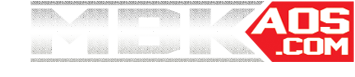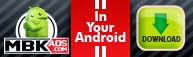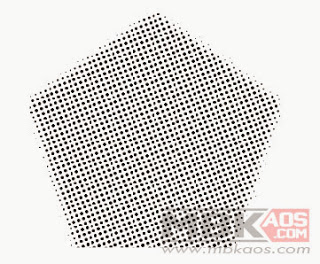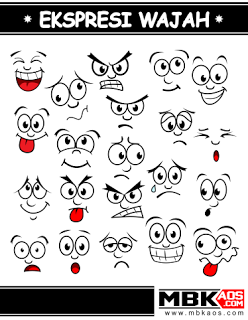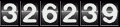Bingung membuat dot raster atau bintik-bintik kecil yang membentuk objek dengan menggunakan Corel Draw? Pada postingan kali ini admin akan memberi tahu cara praktis membuat dot raster dengan menggunakan Corel Draw. Hasil raster biasa digunakan untuk membuat film sablon reparasi atau master film untuk keperluan cetakan kertas. Silahkan dibaca dan dipraktekkan sendiri tutorialnya sob.
- Buatlah bentuk objek sesuka hati sobat. Di sini saya membuat bentuk objek poligon dan beri warna dasar abu-abu muda (grayscale).
- Klik menu "Bitmap" pada bagian toolbar dan pilih "Convert to Bitmap"
- Pada kolom resolusi, ketik 300 dpi. Gunakan pilihan warna "Grayscale" dan beri tanda centang pada semua opsi yang aktif kemudian klik tombol "Ok".
- Kembali ke menu toolbar, pilih "Bitmap" -> "Color Transform" - > "Halftone".
- Atur posisi "Max dot radius" dan "Black" sesuai keinginan sobat dan klik tombol bericon gembok untuk melihat previewnya. Jika dirasa sudah pas, klik saja tombol "Ok".
- Jadi deh dot rasternya seperti gambar dibawah ini:
- Selesai!
Ok sob, thanks sudah mau berkunjung dan membaca artikel sederhana ini. Semoga artikel Membuat Raster Dengan Corel Draw ini berguna dan bermamfaat.